浅谈运用系统自带画板进行容易图片处理的计算机技术
Windows 7,中文名称视窗7,是由微软公司(Microsoft)开发的操作系统,内核版本号为Windows NT 6.1。Windows 7可供家庭及商业工作环境:笔记本电脑 、平板电脑 、多媒体中心等使用。和同为NT6成员的Windows Vista一脉相承,Windows 7继承了包括Aero风格等多项功能,并且在此基础上增添了些许功能。
说到图片处理,一般想到的是PS,以及国产的比如美图秀秀等图片处理工具,很少人会想到系统自带的画板,所谓系统的自带画板,是windows系统的一个小工具,利用这个画板小工具能够进行很多图片处理的操作,但却为很多人所忽略,今天小编就是来说这些问题的。那么,如何利用系统自带的画板进行简单的图片处理呢?下面技术员联盟小编就来说说这方面的,希望对各位有所帮助!
首先,调出画板。
如果您使用的是win7系统,那么可以通过开始菜单,找到所有程序,然后找到附件文件夹,之后,您会看到有一个叫做“画板”的小工具,点击之,就能够打开这个画板啦。
或者,您也可以通过运行命令打开它,直接win+R,然后输入mspaint,回车就可以了。
其次,使用画板。
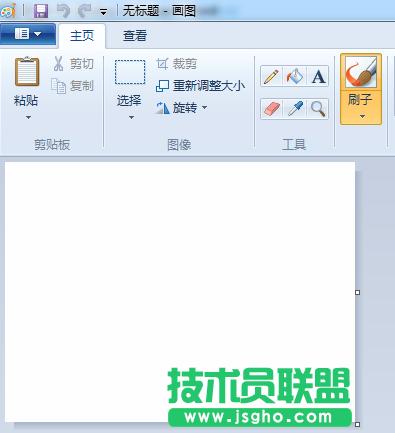
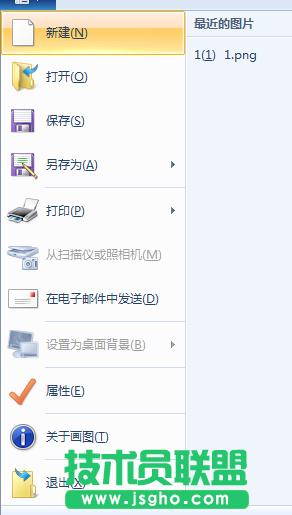
回到第一张图片中,我们该如何对一张图片进行简单的处理呢?
通过第二张图片中的的打开,我们可以打开一张图片,或者直接ctrl+c将一张图片放到粘贴板中,然后ctrl+v可以直接放到画板中,之后可以对图片进行哪些处理呢?
可以进行裁剪,如第一张图片中所示的那样,在功能区中,有一个裁切的选项,这是最常用的,而重新调整大小,这个功能,也是非常常用的,此外,还有旋转的功能。
当然,也别忘记了最右侧的各种处理工具,比如油漆桶、字体、颜色、放大镜、刷子、橡皮擦等,这些工具,给画板赋予了ps的相关功能,着实是非常给力的。
本文链接:
Windows 7简化了许多设计,如快速最大化,窗口半屏显示,跳转列表(Jump List),系统故障快速修复等。Windows 7将会让搜索和使用信息更加简单,包括本地、网络和互联网搜索功能,直观的用户体验将更加高级,还会整合自动化应用程序提交和交叉程序数据透明性。
……